Binnen computernetwerken verwijst “localhost” naar de computer waarop een bepaald programma draait. Als je bijvoorbeeld een programma op je eigen computer draait (zoals een webbrowser of een lokale webontwikkelomgeving), dan is jouw computer de “localhost” Heb je het daarentegen over een MySQL database die op de webserver van je host staat, dan is de webserver van je host de “localhost” in dat scenario.
In de meest eenvoudige termen kun je “localhost” zien als “deze computer.” Vergeet niet dat “deze computer” betrekking heeft op het programma, niet noodzakelijkerwijs op de computer die je fysiek gebruikt.
De localhost zet het IP adres meestal om in 127.0.0.1, ook wel het loopback adres genoemd. Vanwege het belang ervan is de term “localhost” een gereserveerde domeinnaam. Dat betekent dat het, om verwarring te voorkomen, onmogelijk is om een domeinnaam te registreren met “localhost” in de top-level of second-level domeinnaam.
2 veel voorkomende situaties waarin je localhost met WordPress tegenkomt
Er zijn twee situaties waarin je de term localhost in verband met WordPress kunt tegenkomen:
- Het ontwikkelen/testen van WordPress websites in een lokale omgeving
- Het instellen/configureren van toegang tot de database van je WordPress site
Ten eerste maken veel WordPress developers een zogenaamde “lokale testomgeving” om WordPress websites te bouwen. In wezen bootst deze omgeving een live website na, maar dan geheel zelfstandig op de eigen computer.
Omdat de site alleen op de localhost bestaat, is het voor ontwikkelaars gemakkelijk om dingen te testen zonder bang te zijn om iets kapot te maken op een live website die extern verkeer zou kunnen ontvangen. Als de site klaar is, kunnen ontwikkelaars de website verplaatsen van hun localhost omgeving naar een live server omgeving.
Naast het ontwikkelen en testen van WordPress kun je de term localhost ook tegenkomen als je handmatig de databasegegevens van je WordPress site invoert of bewerkt. Dit kan zowel gebeuren als je je wp-config.php bestand bewerkt of met een plugin werkt.
Hieronder leer je wat meer over elke situatie…
Hoe je WordPress lokaal kunt installeren (je “localhost”)
Er zijn veel algemene en WordPress specifieke tools die je kunt gebruiken om een lokale WordPress ontwikkelomgeving te maken. Met elk van deze tools maak je in wezen een zelfstandige webserver op je eigen computer. Hier zijn enkele van de meest gebruikte lokale ontwikkeltools voor WordPress:
- DevKinsta – maakt het maken en ontwikkelen van lokale WordPress sites snel en gemakkelijk. Maak met één klik op de knop een site met Nginx, MariaDB en meer. DevKinsta is voor altijd gratis! Als je vragen hebt, kun je naar hun communityforum gaan om ze op te lossen.
- DesktopServer – een WordPress specifieke lokale ontwikkelingsoplossing. We hebben een gedetailleerde handleiding over hoe je WordPress lokaal installeert met DesktopServer.
- MAMP – een cross-platform lokale ontwikkelomgeving die zowel Apache als NGINX kan gebruiken.
- XAMPP – een algemene lokale ontwikkelomgeving die de Apache webserver gebruikt.
- WampServer – een Windows specifieke Apache webontwikkelomgeving.
Je moet deze tools eerst installeren en configureren om ze te gebruiken om je lokale omgeving te maken. Dit is in wezen een localhost webserver (dat wil zeggen – het is een webserver die draait op “jouw computer”). Zodra je lokale serveromgeving draait, kun je WordPress erop installeren zoals je dat bij je host zou doen. Sommige tools, zoals DesktopServer, bevatten ook ingebouwde mechanismen om WordPress snel te installeren.
Je hebt dan toegang tot je lokale WordPress site door “localhost” in de adresbalk van je browser te typen:
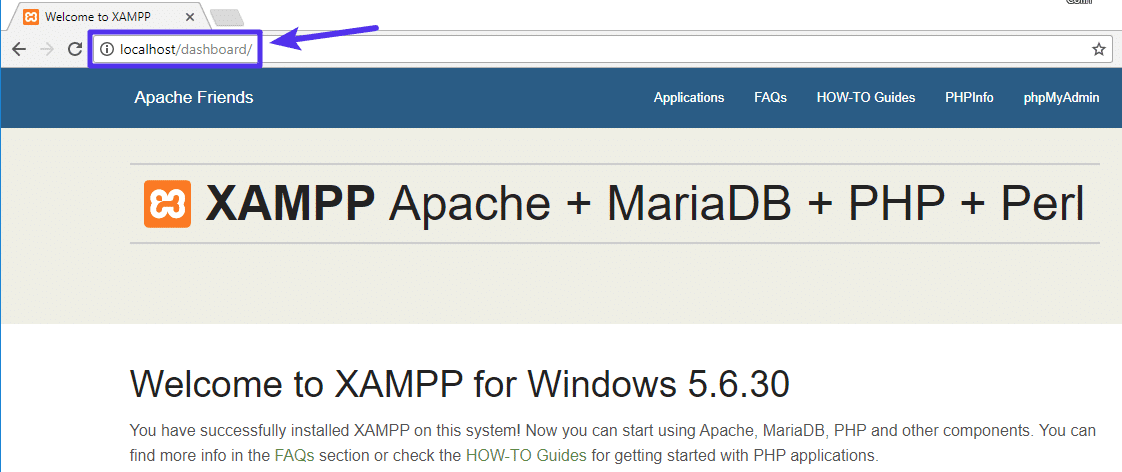
Waarom je WordPress database zich in de meeste gevallen op localhost bevindt
Zoals je aan het begin van dit artikel hebt geleerd, betekent “localhost” de computer waarop een programma draait.
Hier lees je waarom dat belangrijk is voor de database van je WordPress site:
In 99% van de situaties bevindt de database van je WordPress site zich op dezelfde server als de rest van de bestanden van je WordPress site. Daarom kun je, wanneer je je wp-config.php bestand bewerkt of een plugin je vraagt naar je “MySQL hostname” of “MySQL host”, “localhost” invullen.
Hier zie je bijvoorbeeld hoe de DB_HOST vermelding in het wp-config.php bestand eruit ziet voor een WordPress installatie bij Kinsta:
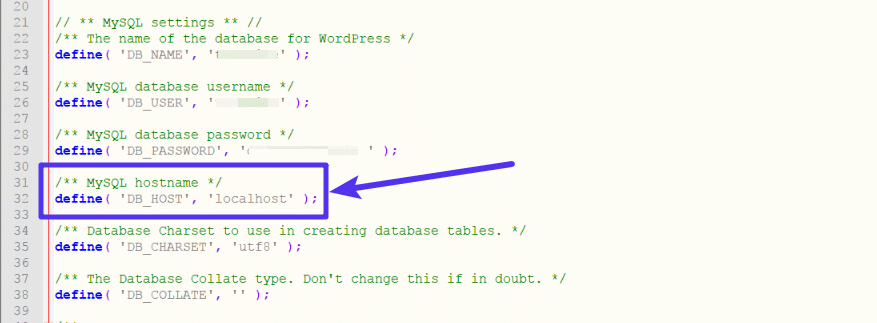
Je kunt ook “localhost” invoeren als je een plugin als Duplicator gebruikt om je WordPress website te migreren, en de plugin je vraagt om de Host waarde voor je database in te voeren:
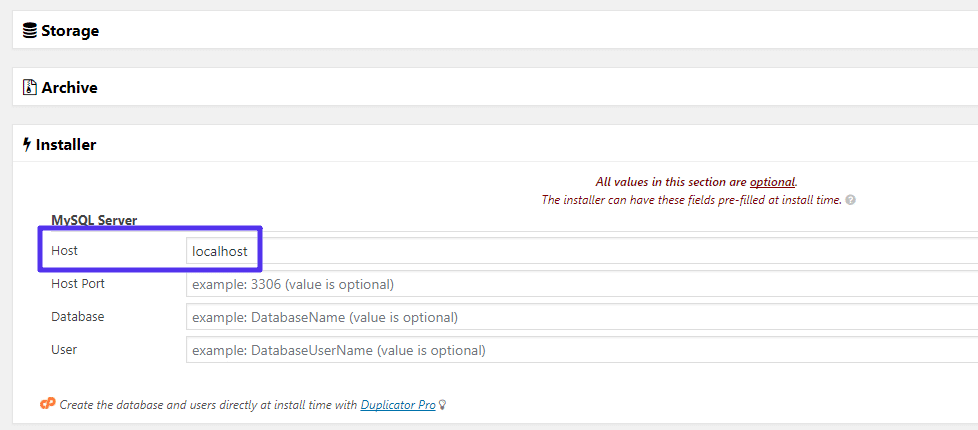
In beide situaties vertel je WordPress (of een WordPress plugin) in feite om op zoek te gaan naar de database van dezelfde server waar WordPress zich bevindt. Hoewel je de term localhost waarschijnlijk niet dagelijks tegenkomt, tenzij je een developer bent, is het wel handig om te weten hoe localhost verband houdt met WordPress.
Kortom: om gemakkelijk te onthouden wat localhost is, kun je denken aan zinnen als “deze computer” of “de computer waarop dit programma draait” Zo eenvoudig is het!


